西门子控制面板在长时间工作后,会出现一些故障,而这些故障其实是可以由我们自己来解决的,下面我们来仔细说说西门子控制面板维修的正确维修步骤。
西门子控制面板维修的正确维修步骤:
碰到西门子触摸屏死机情况,怎么点都没用,重新断电再启动有正常,不知是什么原因?
答:1、死机的原因两种:软件或者硬件。
首先排除软件原因,可以使用软件进行恢复出厂设置的操作。如果不能进行恢复出场设置或者恢复出场设置后还是同样的现象。那就是硬件问题。只能送修。
2、备份和恢复的操作只能在相同型号的屏之间操作。
OS更新参考以下步骤,根据你的触摸屏型号有所不同:
OS更新的步骤如下:
1.HMI设备上电,做好硬件通讯连接,并在控制面板里设定好下载的路径。
2.在组态计算机的WinCCflexible中选择菜单命令“项目?传送?通讯设置”。
这将会打开“通讯设置”对话框。
3.选择HMI设备类型。
4.设置连接参数。
5.单击“确定”关闭对话框。
6.在WinCCflexible中选择菜单命令“项目?传送?更新操作系统”。
7.在“映像路径”中,选择包含有HMI设备映像文件*.img的文件夹。
HMI设备映像文件可以在WinCCflexible安装文件夹的“WinCCflexibleImages”下找到,
或者在相应的WinCCflexible安装光盘上找到。
8.选择“打开”。
打开映像文件后,将在输出区域显示HMI设备映像文件的版本信息。
9.在WinCCflexible中选择“更新OS”,以运行操作系统更新。按照WinCCflexible的说明进行操作。将出现一个状态视图,指示操作系统的更新进度。
千万注意:OS更新的时间比较长,更新完了系统会自动重启,再重启完成之前不能断电,否则就只能拿去维修了。更新完了系统会自动重启,建议用以太网更新,能快好多。
相关产品
免责声明
- 凡本网注明“来源:化工仪器网”的所有作品,均为浙江兴旺宝明通网络有限公司-化工仪器网合法拥有版权或有权使用的作品,未经本网授权不得转载、摘编或利用其它方式使用上述作品。已经本网授权使用作品的,应在授权范围内使用,并注明“来源:化工仪器网”。违反上述声明者,本网将追究其相关法律责任。
- 本网转载并注明自其他来源(非化工仪器网)的作品,目的在于传递更多信息,并不代表本网赞同其观点和对其真实性负责,不承担此类作品侵权行为的直接责任及连带责任。其他媒体、网站或个人从本网转载时,必须保留本网注明的作品第一来源,并自负版权等法律责任。
- 如涉及作品内容、版权等问题,请在作品发表之日起一周内与本网联系,否则视为放弃相关权利。
 手机版
手机版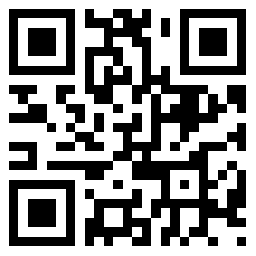 化工仪器网手机版
化工仪器网手机版
 化工仪器网小程序
化工仪器网小程序
 官方微信
官方微信 公众号:chem17
公众号:chem17
 扫码关注视频号
扫码关注视频号















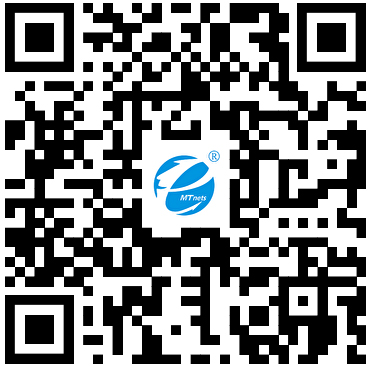 采购中心
采购中心